這裡介紹如何自己編譯 Raspberry Pi 的 Linux 核心,打造自己所需要的系統。
編譯 Raspberry Pi 的 Linux 核心
要編譯 Raspberry Pi 用的 Linux 核心有兩種方式,一種是在 Raspberry Pi 中直接編譯,另外一種是在一般的個人電腦中交叉編譯(cross compilation),兩種方式各有利弊,以下分別是這兩種編譯方式的步驟教學。
在個人電腦中交叉編譯
在個人電腦中交叉編譯可以讓編譯的速度加快,一般我是建議使用這樣的方式,會節省很多時間。
Step 1
從 GitHub 下載最新的 Raspberry Pi Linux 核心原始碼:
git clone --depth=1 https://github.com/raspberrypi/linux
Step 2
要進行編譯之前,先要安裝好一些交叉編譯所需要的編譯器:
apt-get install gcc-arm-linux-gnueabihf
因為每個人的系統會有些差異,如果您在編譯的過程缺少什麼工具的話,可以再利用 apt 來安裝。
Step 3
首先進入 linux 目錄
cd linux
進行編譯之前,要先設定編譯的各種選項,這裏我們使用預設的編譯設定:
make -j4 ARCH=arm CROSS_COMPILE=arm-linux-gnueabihf- bcmrpi_defconfig
載入預設的設定之後,您可以再使用 menuconfig 來微調:
make -j4 ARCH=arm CROSS_COMPILE=arm-linux-gnueabihf- menuconfig
在這個選單中,您可以自行依照需求新增或移除各種功能。
Step 4
進行編譯核心:
make -j4 ARCH=arm CROSS_COMPILE=arm-linux-gnueabihf-
編譯模組:
make -j4 ARCH=arm CROSS_COMPILE=arm-linux-gnueabihf- modules
這裡的 -j4 是讓 make 可以同時執行 4 個 jobs,利用多核心的 CPU 來加速編譯,您可以依照您的 PC 的 CPU 核心數來調整這個值。
Step 5
因為我們是在另外一台 PC 中編譯的,所以編譯完之後,要再把編譯好的核心複製到 Raspberry Pi 上面,您也可以直接將 Raspberry Pi 的 MicroSD 卡直接插在 PC 上,這樣就可以將新的核心直接安裝上去,我這裡是用手動複製的方式,兩種做法其實差不多。
將編譯好的 Linux 核心複製出來:
cp arch/arm/boot/Image ../kernel-new.img
將模組安裝至一個暫時的目錄中(../modules):
make -j4 ARCH=arm CROSS_COMPILE=arm-linux-gnueabihf- INSTALL_MOD_PATH=../modules modules_install
切換至上一層目錄
cd ..
因為 Linux 的核心模組有點大,我先壓縮一下,方便等一下複製的動作:
tar jcvf modules.tar.bz2 modules/
這時候在目前的目錄中,我們應該已經有兩個檔案:
- 一個編譯好的核心(
kernel-new.img) - 一個核心模組的壓縮檔(
modules.tar.bz2)
這樣在 PC 上面的編譯工作就算完成了。
Step 6
接著把 kernel-new.img 與 modules.tar.bz2 複製到 Raspberry Pi 中,並且將 kernel-new.img 放進 /boot 中:
sudo cp kernel-new.img /boot/
將 modules.tar.bz2 解壓縮
tar jxf modules.tar.bz2
把 modules/lib/modules/ 裡面的東西複製到 /lib/modules/
sudo -r cp modules/lib/modules/* /lib/modules/
將 modules/lib/firmware/ 裡面的東西複製到 /lib/firmware/
sudo -r cp modules/lib/firmware/* /lib/firmware/
Step 7
編輯 /boot/config.txt,加入一行
kernel=kernel-new.img
這行是用來指定系統要使用的核心,您可以透過這樣的方式同時在系統上放置多個不同的核心,以便隨時切換。
這樣新編譯好的核心就安裝好了。
在 Raspberry Pi 中編譯核心
如果您想要在 Raspberry Pi 中直接編譯新的核心也是可以,不過這樣的方式會非常慢(通常都要好幾個小時以上),除非特殊情況,不然一般都不會用這樣的方式。
Step 1
在 Raspberry Pi 上編譯的步驟跟 PC 上差不多,首先下載 Linux 核心原始碼:
git clone --depth=1 https://github.com/raspberrypi/linux
Step 2
安裝一些必要的工具:
apt-get install bc libncurses5-dev
Step 3
進入 linux 目錄,開始進行編譯
cd linux make bcmrpi_defconfig make menuconfig make make modules
這個部分跟 PC 交叉編譯的都相同,因為是在 Raspberry Pi 中直接編譯,所以不需要指定交叉編譯的參數,指令比較簡單,但是因為 Raspberry Pi 的處理速度很慢(比起 PC 來說),因此編譯的過程會需要非常久的時間。
Step 4
接著安裝新編譯好的核心與模組:
sudo make modules_install sudo cp arch/arm/boot/Image /boot/kernel-new.img
Step 5
編輯 /boot/config.txt,加入一行
kernel=kernel-new.img
這樣就完成了。
更新韌體(Firmware)
如果您原本的 Linux 核心版本跟新編譯的核心版本相差很多,就要連同韌體一起更新。
Step 1
最新的韌體可以從 GitHub 下載:
git clone https://github.com/raspberrypi/firmware.git
這部分由於檔案很多,而且也很大,所以下載的過程需要一段時間。
Step 2
下載下來後,將 firmware/boot 目錄中的 bootcode.bin、fixup.dat、start.elf 這三個檔案複製到 /boot 中:
cp firmware/boot/bootcode.bin /boot/ cp firmware/boot/fixup.dat /boot/ cp firmware/boot/start.elf /boot/
將 firmware/hardfp/opt/ 目錄中所有的東西複製到 /opt/
cd firmware/hardfp/opt/* /opt/
這樣就可以了。
重新開機與測試
安裝好新的核心之後,就可以重新開機測試了。重新開機進入系統之後,可以使用 uname 來查看目前的核心版本:
uname -a
正常的話應該可以看到剛剛編譯好的核心版本:
Linux raspberrypi 3.12.34+ #1 PREEMPT Thu Dec 11 08:51:55 CST 2014 armv6l GNU/Linux
如果您對於樹莓派的應用有興趣,建議您可以繼續閱讀物聯網的相關文章。
參考資料:raspberrypi.org、elinux.org、coldnew’s blog、BrokenDragon’s Notes、sysprogs

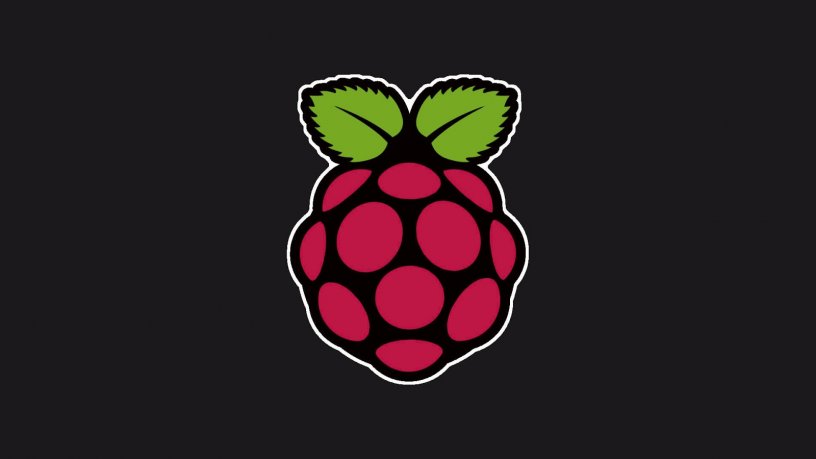
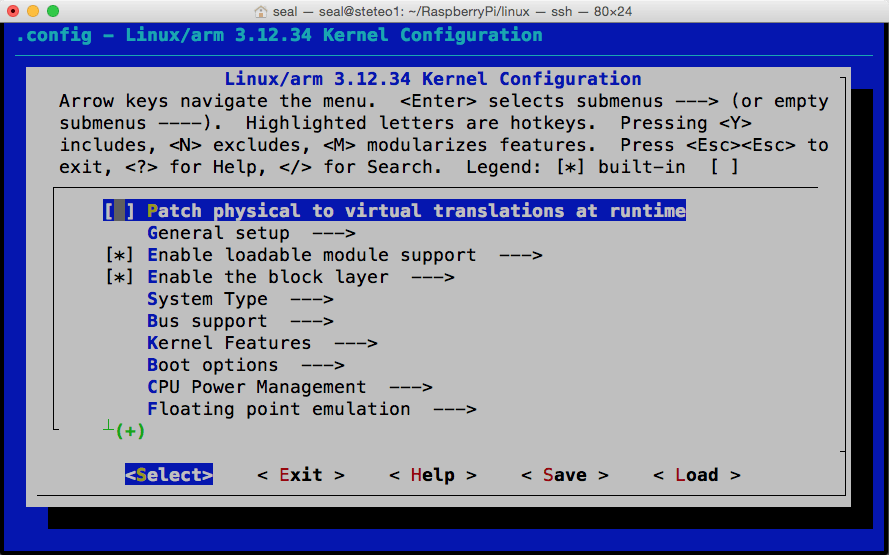
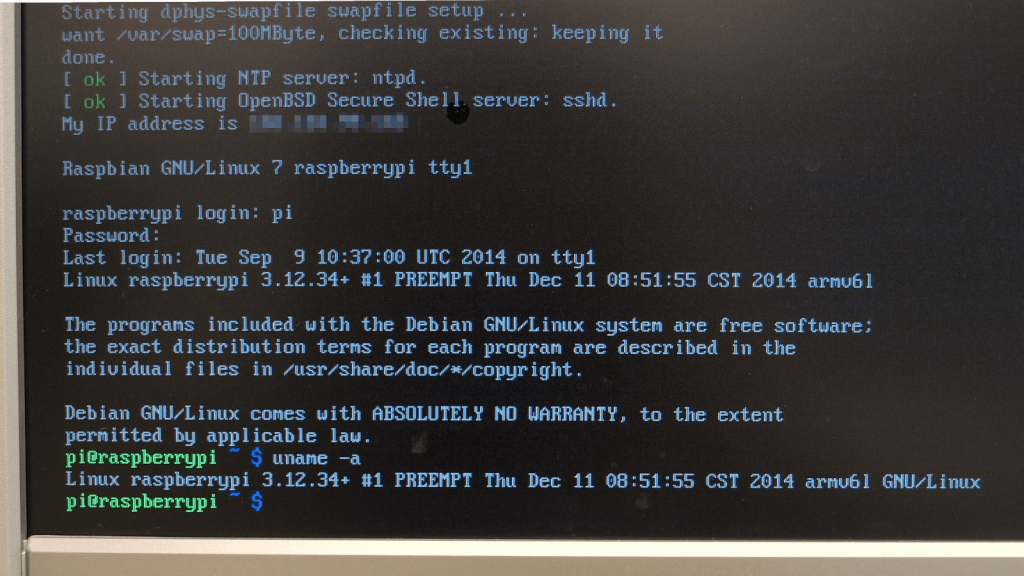
洪嘉成
你好,我是一個新手,嘗試用你的方法pi4B上面學習,我的問題如下,
1.我編完kernel,并沒有產生modules/lib/firmware/*這一路的碼.
2.我依照你的方法放進pi4,無法開機.
3.我想可能pi3和pi4 的差異,於是用config.gz產生.config來重新編譯,放入pi4一樣無法開機.
不知可否建議一下可能哪裏的錯誤?
無限感激.